Utilizzando questo sito e proseguendo la navigazione acconsenti all'uso dei cookies. Approfondisci
 Porta con te il segnalibro.
Porta con te il segnalibro.
33 - Angolo arricciato in fotografia eseguito con azione pronta.
Scaricare l’azione qui, scompattare ed inserire nel programma nella cartella
C/Programmi/Adobe/Adobe Photoshop CS3/Predefiniti/Azioni
Oppure in un’altra cartella separata a vostro piacimento, meglio se fuori dal programma e in un’altra partizione del disco.
Ora aprite la foto a cui volete applicare l’effetto sbloccate lo sfondo con doppio click
Aprite la palette delle azioni e aprendo il menù scegliete: carica azioni
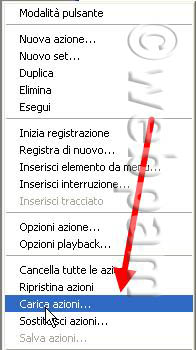
E date il percorso dove l’avete messa.
Verrà caricata insieme alle altre
Adesso scegliete l’azione nella palette selezionando una delle 4 opzioni:
bottom left - basso sinistro
bottom right - basso destro
top left - alto sinistro
top right - alto destro
e cliccate sulla freccia per farla partire.
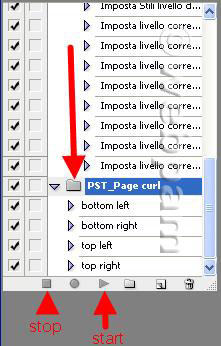
Se esce il messaggio:
“L’oggetto sfondo non è correttamente disponibile”- voi cliccate su Continua e proseguite.
State a guardare finchè ha finito
Create un nuovo livello e trascinatelo dalla palette livelli sotto all’altro, riempitelo con un colore o un pattern a piacere e salvate il lavoro.

Nel web si trovano diversi siti dove scaricare azioni già pronte gratis, fate una ricerca con Google e avrete degli effetti spettacolari senza muovere un dito!
Qui un sito dove ne trovate parecchie: buon divertimento.
Attenzione: non tutte sono gratis.






